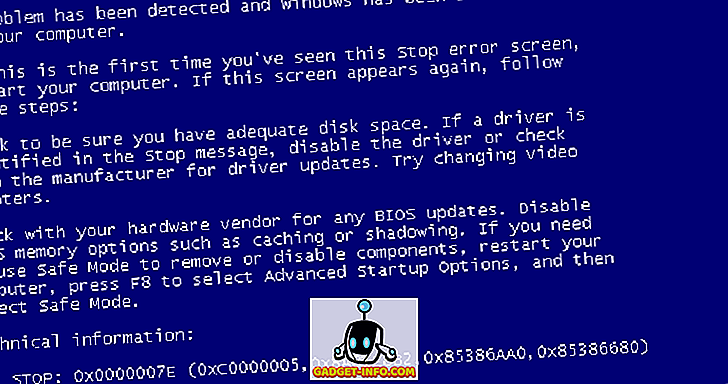Non importa con quale accuratezza registri un file audio, c'è sempre del rumore. Anche se questo rumore potrebbe non essere un grosso problema per le registrazioni vocali personali, se pensi di condividere questi file con un pubblico più ampio, diventa un grosso problema. Il rumore in una registrazione audio crea un'esperienza di ascolto spiacevole. Tuttavia, una certa quantità di rumore ambientale è una buona idea, a volte, poiché rende l'audio più naturale, invece di renderlo sintetizzato. La maggior parte di voi, che sono principianti nella registrazione e nell'editing audio, potrebbero pensare che procedure come la rimozione del rumore siano per ingegneri del suono altamente qualificati, ma in realtà è un processo molto semplice.
In questo articolo, ti dirò esattamente come rimuovere il rumore dalle tue registrazioni. È molto semplice e richiede solo un po 'di pazienza per le registrazioni più grandi. Tratterò la procedura utilizzando due delle app di editing audio più importanti in circolazione: Audacity (download) e Adobe Audition CC (download).
Usa Audacity per rimuovere il rumore
Audacity è una delle applicazioni più famose per l'editing audio e la registrazione là fuori. È completamente gratuito e, quindi, è la scelta giusta per la maggior parte degli artisti audio in erba e per gli hobbisti che non vogliono spendere un sacco di soldi in software audio proprietario. Audacity sembra avere tutte le funzionalità di cui uno potrebbe aver bisogno per registrare e modificare i loro clip audio. Per rimuovere il disturbo da una clip audio utilizzando Audacity, dovrai seguire i passaggi descritti di seguito:
Nota : raccomando di fare copie dei tuoi file audio prima di modificarli su Audacity, nel caso in cui qualcosa vada storto.
1. Avvia Audacity e apri la clip audio da cui vuoi rimuovere il rumore.
2. Selezionare un campione di rumore puro dalla clip audio. Questa è la parte della clip in cui non si sta parlando e si sente solo il rumore di fondo.

3. Successivamente, vai su Effect -> Noise Reduction e fai clic su " Get Noise Profile ". Questo preleverà il campione selezionato nell'ultimo passaggio come profilo rumore. In questa finestra di dialogo, è possibile regolare le impostazioni per la riduzione del rumore, inclusa la quantità di riduzione da applicare (in dB), la sensibilità e il livellamento della frequenza desiderato nell'audio di uscita.

4. Vai a Effetto -> Ripeti Riduzione rumore . Verrà visualizzata una finestra di dialogo che ti informa che la riduzione del rumore è in corso e, una volta chiusa la finestra di dialogo, sarai in grado di sentire una diminuzione significativa dei livelli di rumore nell'audio.

Una volta fatto questo, puoi anche vedere la differenza nella forma d'onda stessa, la parte di rumore sarà diminuita in modo significativo, o molto, a seconda delle impostazioni.

Se è necessario ridurre ulteriormente il rumore nel campione audio, basta ripetere i passaggi sopra riportati fino a raggiungere la quantità desiderata di riduzione del rumore. Non è così difficile come sembra, giusto?
Utilizzare Adobe Audition CC per rimuovere il rumore
Se preferisci usare uno strumento proprietario per i tuoi scopi di registrazione, puoi andare con Adobe Audition. Audition è uno studio di registrazione davvero eccezionale, dotato di tutte le funzionalità di Audacity e un'interfaccia piacevole e pulita. Personalmente preferisco Audacity, ma se ti piace Audition, non preoccuparti, il processo è praticamente lo stesso.
1. Avvia Adobe Audition e carica la registrazione da cui vuoi rimuovere il rumore. Una volta terminato, seleziona una parte della forma d'onda audio che è puro rumore . Il rumore puro è la parte della clip in cui non si sta parlando e solo il suono di sottofondo (rumore) è udibile.

2. Fare clic su Effetti -> Riduzione rumore / Ripristino -> Stampa disturbo cattura .

3. Quindi, selezionare l'intera clip audio premendo Cmd + A su Mac o Ctrl + A su Windows. Fare clic su Effetti -> Riduzione rumore / Ripristino -> Riduzione rumore (processo) .

4. Nella finestra di dialogo che appare, fare clic su " Applica " . Audition applicherà la riduzione del rumore all'intera clip audio. Se la tua clip audio è molto lunga, questo potrebbe richiedere un po 'di tempo.

Una volta terminato il processo, è possibile riprodurre la registrazione e si noterà una significativa riduzione della quantità di rumore nella registrazione. La differenza è chiaramente visibile anche nelle forme d'onda.

Rimuovi il rumore dalle clip audio utilizzando questi metodi
Mentre un'attrezzatura adeguata fa sicuramente la differenza per la qualità delle tue registrazioni audio, nulla può davvero impedire il rumore nelle registrazioni a meno che non si investano molti soldi per registrare in uno studio di registrazione audio in piena regola. Tuttavia, questi modi ti permetteranno di modificare i tuoi file audio per renderli professionali senza essere troppo pesanti. Ci sono molte più funzioni in Audacity e Adobe Audition che puoi usare per modificare un audio nel modo che preferisci, quindi assicurati di esplorare tutti i diversi effetti.
Vorremmo conoscere la tua esperienza con la riduzione del rumore e tutti i suggerimenti e i suggerimenti che potresti voler condividere sulla rimozione del rumore in modo più efficiente. Se avete dubbi, commenti o problemi, sentitevi liberi di mandarci una riga nella sezione commenti qui sotto.